Škola se vraća u sesiju, što znači da studenti imaju mape pune nastavnih planova i programa, rasporeda i drugih papirologija koje ćete vjerojatno navoditi tijekom nastavka semestra. Ne bi li bilo lijepo biti u stanju nositi sve to sa sobom cijelo vrijeme, bez preopterećenja vašeg ruksaka?
Zahvaljujući nekolicini iOS aplikacija, možete skenirati bez obzira na papirne dokumente koji će vam možda trebati jednostavan pristup i pohraniti ih na vašem iPhoneu, u oblaku ili na računalu uz samo nekoliko dodira.
Pronašao sam pet aplikacija koje će vam pomoći da brzo skenirate i organizirate dokumente. Proces skeniranja sa svima njima je gotovo identičan; Ako snimite fotografiju dokumenta, aplikacija pokušava identificirati obris dokumenta i spremljena je u aplikaciji. Evo kratkog prikaza svakog od njih, tako da možete odabrati koji vam je smisao.
TurboScan

TurboScan ima značajku Scan 3x koja će vam omogućiti snimanje 3 slike istog dokumenta i njihovo kombiniranje za najbolje moguće skeniranje. Možete skenirati više stranica i kombinirati ih u jedan dokument.
Jedan nedostatak TurboScanu je nedostatak dijeljenja usluga ugrađenih u aplikaciju. Moći ćete ga brzo poslati e-poštom sebi ili nekom drugom, ispisati putem AirPrinta ili je spremiti u svoj fotoaparat. Nažalost, nema integracije s Dropboxom, iCloudom ili sličnim uslugama. Međutim, dokument možete otvoriti u kompatibilnoj aplikaciji, kao što je Dropbox, a zatim je spremiti.
TurboScan je dostupan u App Storeu za 1, 99 USD.
Scanner Pro
Scanner Pro nedavno je ažuriran kako bi uključio iCloud integraciju, među ostalim poboljšanjima. Omotač mreže prilikom snimanja fotografije ili učinkovito skeniranje dokumenta je velika pomoć. Možete brzo skenirati više stranica i spremiti ih kao jedan dokument, umjesto da ga podijelite u više dokumenata.
Izvoz je lagan, s automatskim Dropbox učitavanjem, i naravno, iCloud sinkronizacijom između iPhone i iPad verzija aplikacije.
Ako ne koristite Dropbox ili iCloud, dokumente možete dijeliti i putem e-pošte, Evernote i Google Docs (Drive). Jedan nedostatak je nedostatak mogućnosti uređivanja tekstualnih dokumenata. Sve što skenirate sprema se kao PDF ili JPG, ovisno o vašim postavkama.
Scanner Pro dostupan je u App Storeu za 6, 99 dolara.
Genius skeniranje
Genius Scan je izvrsna besplatna opcija, zajedno s postavkama skeniranja i podešavanja koje vam pomažu postići najbolje moguće skeniranje.
Besplatna inačica omogućit će vam skeniranje dokumenata, odabir vrste datoteke koju želite spremiti i slanje e-pošte ili otvaranje u kompatibilnim aplikacijama. Čak možete organizirati i jednostavno pretraživati skenirane dokumente pomoću oznaka.
Ako ga želite koristiti s cloud uslugama kao što su Google Drive ili Dropbox, morat ćete platiti 2, 99 USD za nadogradnju na Genius Scan +.
Genius Scan je dostupan u App Storeu besplatno.
Besplatno CamScanner
Za cijenu, CamScanner Free može biti najbolja ponuda za skeniranje dokumenata na vašem iPhoneu.
Možete brzo skenirati, spojiti, zaštititi lozinkom, izbrisati, dijeliti, označiti pa čak i prenijeti dokumente na usluge u oblaku - sve u besplatnoj verziji aplikacije.
Dropbox, Google Docs (pogon), Evernote i Box.net podržani su u besplatnoj verziji aplikacije. Plaćena verzija će vas vratiti $ 4.99.
Jedan od nedostataka besplatne verzije je mali vodeni žig koji se nalazi na skeniranim dokumentima. U donjem desnom kutu dokumenta vidjet ćete "Generated by CamScanner". Ako to koristite za skeniranje osobnih dokumenata koji nisu namijenjeni dijeljenju ili korištenju u poslovnom okruženju, to nije toliko važno.
Besplatno možete pronaći CamScanner Free u App Storeu.
Prizmo
Prizmo je nedvojbeno najnaprednija aplikacija za skeniranje o kojoj se raspravljalo u ovom postu. Ne samo da može skenirati dokumente za vas, uključujući posjetnice i ilustracije za bijelu ploču sa sastanka ili klase, već može i pretvoriti tekstualne dokumente u tekstualne datoteke koje je moguće uređivati. Jedina aplikacija s ovom mogućnošću navedena je ovdje.
Kada dodirnete gumb nakon skeniranja tekstualnog dokumenta, možete pretvoriti ono što bi uobičajeno bilo PDF ili JPG datoteka u tekstualnu datoteku, spremnu za uređivanje. Nije savršeno; lako može zbuniti neke znakove sa simbolima, ali je bolje da morate ispisati cijeli dokument ako trebate napraviti promjene.
Dijeljenje s uslugama u oblaku ograničeno je na CloudApp, Dropbox i Evernote.
Prizmo možete pronaći u App Storeu za 9, 99 dolara.
Savjet: Prilikom skeniranja s iPhoneom, provjerite jeste li dokument na ravnoj površini s mnogo svjetla. Sve ove aplikacije omogućuju vam da prilagodite kvalitetu slike nakon skeniranja kako biste se prilagodili sjenama i lošoj rasvjeti, ali se ne možete uvijek osloniti na prilagodbe za popravljanje loših "skeniranja".









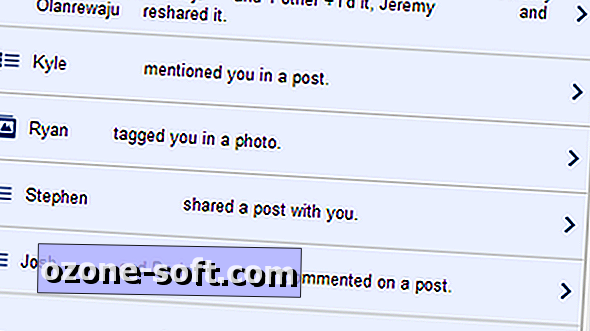



Ostavite Komentar